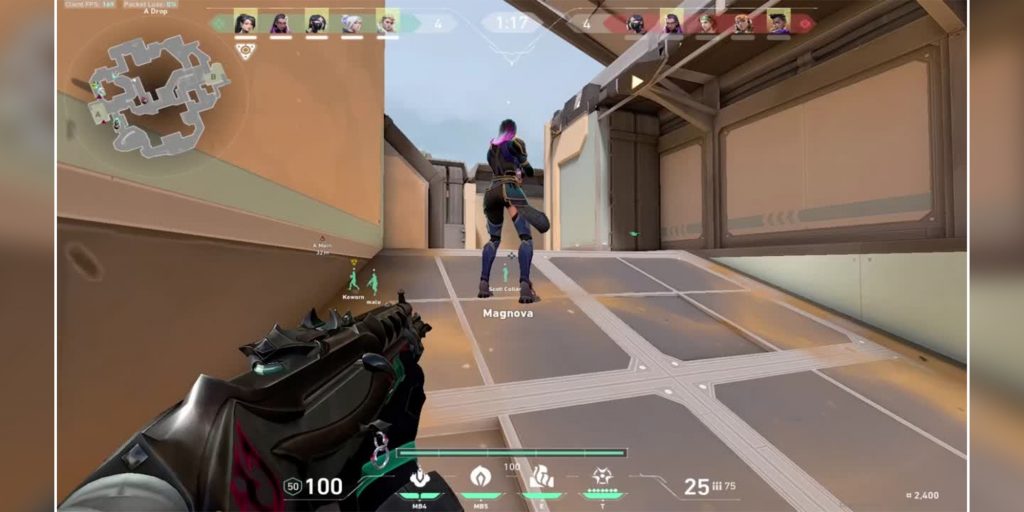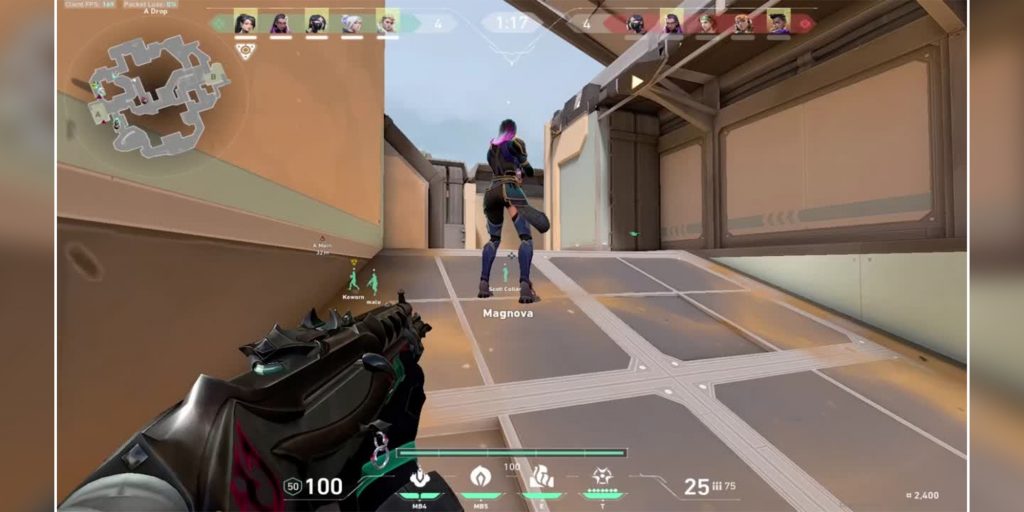Les paramètres de jeu sont souvent ignorés par de nombreux joueurs. Valorant, cependant, est difficile, et passer sous silence sa suite importante de paramètres pourrait être la raison pour laquelle les fans atteignent des plateaux dans le jeu classé, tombant lentement dans l’abîme ELO. Pour vous aider à sortir de ce vide, voici comment ajuster les paramètres du jeu pour qu’ils soient plus optimaux. Après tout, vous ne devriez jamais être surclassé à cause de quelque chose qui aurait pu être rapidement désactivé ou modifié dans les paramètres.
Les cinq premières catégories couvriront les paramètres qui peuvent être directement modifiés dans le jeu lui-même. Les quatre derniers seront des paramètres qui seront appliqués aux PC des joueurs et devraient bénéficier à leurs performances globales, à la fois dans les jeux Valorant classés et non classés. Gardez à l’esprit, cependant, que ce ne sont que des recommandations. Il n’y a pas de configuration”correcte”pour l’ensemble de la base de joueurs, et la clé de l’amélioration est la pratique avec les paramètres qui vous semblent plus naturels. Personnalisez et expérimentez comme bon vous semble.
VIDÉO DUALSHOCKERS DU JOUR
Général : Paramètres de la carte
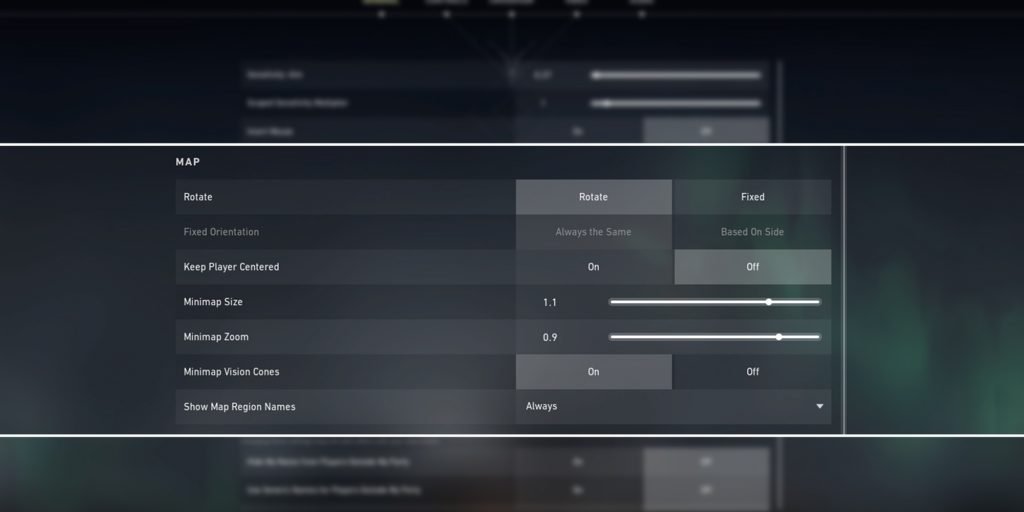
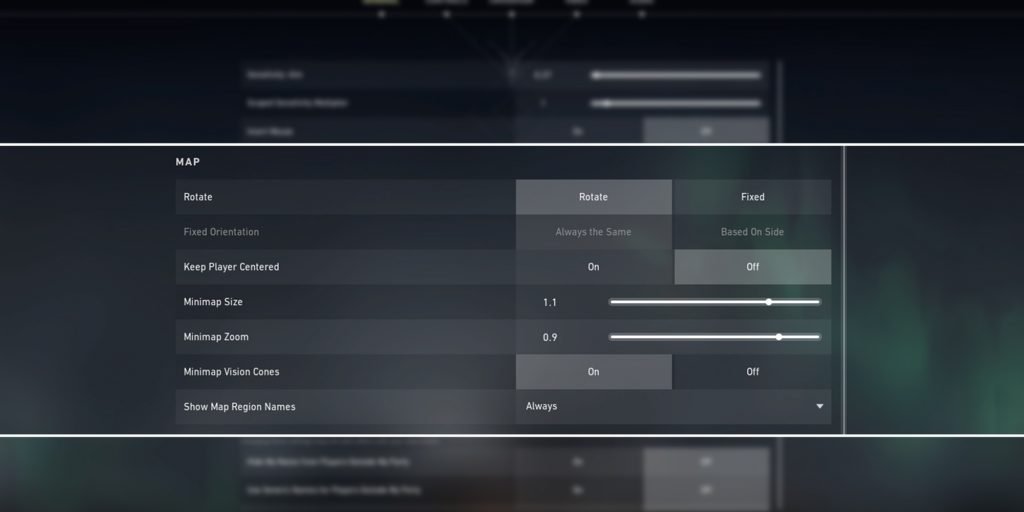
Ces paramètres permettront aux joueurs de voir la carte complète et gagner en visibilité sur ce que voient leurs coéquipiers. Ils pourraient vous aider à améliorer votre coopération, votre travail d’équipe et votre sensibilisation générale.
Allez dans les Paramètres de Valorant. Cliquez sur l’onglet Général. Faites défiler un peu pour accéder à MAP. Les joueurs doivent avoir sélectionné Rotation ou Fixé en fonction de leur préférence. Rotation fera en sorte que la carte tourne avec le joueur, alors que fixe ne le fera pas. Gardez Joueur centré désactivé car le garder activé ne permettra pas aux joueurs de voir le carte complète. La taille de la mini-carte peut être définie de 0,888 à 1,1, en fonction de la quantité de moniteurs que les joueurs souhaitent couvrir avec leur mini-carte. Le zoom de la mini-carte est généralement meilleur à 0,9, car il permet à l’intégralité de la carte d’être facilement visible sans être trop intrusif.Les cônes de vision de la mini-carte doivent être définis sur Activé, vous permettant de voir ce que vos coéquipiers voient sur la carte. Afficher les noms des régions de la carte doit être activéToujours. De cette façon, les appels des alliés seront beaucoup plus faciles à comprendre.
Général : paramètres de qualité de vie dans d’autres


Voici quelques paramètres qui rendront l’expérience Valorant enrichissante des joueurs encore plus agréable, sans parler plus intuitive.
Allez à l’autre onglet en bas des paramètres Général.Activez Afficher le sang, si vous n’y êtes pas opposé, car cela aidera les joueurs à signaler quand ils frappent un ennemi et à affiner leur visée. Afficher Les traceurs de balles devraient être On, un additio explicite n qui s’avérera également extrêmement utile pour entraîner votre objectif.Utiliser Couleur d’équipe pour la couleur du réticuleil est recommandé de désactiverDésactivé, afin que les joueurs puissent choisir une couleur qui contraste avec leurs adversaires et la carte. C’est aussi un grand avantage pour l’accessibilité.
Vidéo : Général


Ces paramètres optimiseront les images par seconde (FPS) des joueurs dans Valorant, une considération cruciale dans tout jeu de tir.
Aller dans Paramètres.Cliquez sur l’onglet Vidéo.Allez dans l’onglet Général.Faites défiler jusqu’à Limit FPS Always et cliquez sur Activé. Cela empêchera les GPU des joueurs de se surmener pour créer plus d’images. Les joueurs doivent ensuite descendre en dessous de ce niveau jusqu’à Max FPS Always, et le régler au niveau le plus élevé approprié pour leur système (cela peut prendre un peu de bricolage). Ces paramètres donneront aux joueurs un coup de pouce en images par seconde et amélioreront les performances de leur GPU. Encore une fois, le côté technique d’un FPS est très important pour les fans du genre. Rendez-vous dans Valorant.Cliquez sur Paramètres.Allez sur la Vidéo. strong>onglet.Cliquez sur la section Qualité graphique. Maintenez le rendu multithread sur activé pour améliorer les performances du processeur. La qualité du matériau doit être définie sur faible si un lecteur a un GPU bas de gamme et sur Élevé si un joueur dispose d’un GPU plus récent (comme la série NVIDIA 30). La qualité de texture doit également être définie sur faible avec un GPU bas de gamme et sur élevée si vous disposez d’un GPU plus récent. Réglez la qualité des détails sur faible, car cela peut entraver le FPS des joueurs et également ajouter des distractions inutiles. Les joueurs n’ont pas besoin de modifier la qualité de l’interface utilisateur. Le définir sur une qualité élevée rend l’arrière-plan de l’interface utilisateur flou, et sur une qualité faible, il est clair. La vignette assombrit les coins de l’écran d’un joueur, mais cela ne fait pas beaucoup de différence et utilise du GPU. Pour améliorer les performances, vous souhaiterez probablement laisser cette option Désactivée.VSync doit être Désactivée, à moins que les joueurs n’aient des problèmes de déchirure d’écran.Anti-Aliasing doit être désactivé car il diminue les performances. Si les joueurs remarquent que leur visée est compromise en raison de l’irrégularité des coins, vous pouvez toutefois l’activer en MSAA 2x (cela ne devrait pas être trop un problème de performances sur la plupart des versions de PC). Tournez Filtrage anisotrope à 1x pour une amélioration des performances. Désactivez la clarté améliorée pour augmenter le FPS. Netteté expérimentale doit être désactivée à moins que le flou de certains objets ne dérange un joueur. Bloom rend les effets du jeu beaucoup plus jolis, mais a un coût de performance. Les joueurs doivent généralement le laisser Désactivé. La distorsiondoit être laisséedésactivée, car elle peut rendre plus difficile la réalisation de coups rapides. Cast Shadows peut être distrayant pour vous et ne crée pas d’ombres ennemies, donc cela ne sert à rien en plus d’utiliser plus de GPU. Il est recommandé de l’éteindre Off. La modification de ces paramètres facilitera la communication avec vos coéquipiers et déterminera les positions d’ami et d’ennemi. Allez dans les paramètres de Valorant.Cliquez sur l’onglet Audio.Allez dans la section Sons.Assurez-vous que VOIP Ducks La musique est activée afin que la musique du jeu soit coupée lorsque les coéquipiers d’un joueur communiquent.Assurez-vous que la configuration des haut-parleurs est définie sur stéréo, afin que les joueurs puissent identifier le son s à 360 degrés par rapport à une direction plate. Faites défiler vers le bas et assurez-vous que Activer HRTF est également coché, car cela permet aux joueurs d’entendre le son dans un environnement simulé espace audio sonore. L’ajustement de la vibrance numérique fera en sorte que les couleurs sur les moniteurs des joueurs apparaissent et sur les ennemis sont plus perceptibles. Voici comment modifier ce paramètre. Cliquez avec le bouton droit sur le bureau. Avec NVidia, accédez au Panneau de configuration Nvidia et avec AMD accédez au logiciel AMD Radeon.NVidia : accédez à la section Affichage . AMD : ouvrez Gaming.NVidia : sélectionnez Ajuster les paramètres de couleur du bureau. AMD : accédez à Affichage sous Jeux.NVidia : il y aura un curseur de vibration numérique qui devrait être boosté par environ 70 %. AMD : les joueurs doivent activer la couleur personnalisée et définir la saturation à leur convenance. Désactiver l’accélération de la souris fera bouger le curseur en fonction de la distance parcourue par les joueurs et du DPI qu’ils ont régler leur souris sur. Sans ce paramètre, les PC sont enclins à déterminer de manière erratique la vitesse à laquelle ils pensent que la souris d’un joueur”devrait”aller, ce qui provoque souvent des changements imprévisibles dans le DPI de la souris. Accédez à la barre de recherche Windows.Tapez Paramètres de la souris. Accédez à Paramètres associés. Cela n’apparaîtra que si la fenêtre Paramètres de la souris est suffisamment grande, alors assurez-vous d’augmenter sa taille si vous ne la voyez pas.Cliquez sur Options supplémentaires de la souris.Une fois la fenêtre Propriétés de la souris s’ouvre, cliquez sur Options du pointeur. Assurez-vous que Améliorer la précision du pointeurest décoché. C’est le paramètre qui affecte l’accélération de la souris. Cela rendra la visée des joueurs plus précise. Inutile de dire que c’est une autre grande priorité pour les joueurs expérimentés, ainsi que pour ceux qui débutent. Recherchez Windowspour Explorateur de fichiers.Recherchez Valorant dans l’Explorateur de fichiers pour trouver où Valorant est installé. Trouvez l’application Valorant.exe et faites un clic droit dessus. Cliquez sur Propriétés.Cliquez sur l’onglet Compatibilité.Cliquez sur Modifier les paramètres de haute résolution. Assurez-vous que le remplacer le comportement de mise à l’échelle des PPP élevés est coché et exécuté par Application. Les applications en arrière-plan peuvent faire chuter considérablement la fréquence d’images d’un jeu. Pour des performances optimales, assurez-vous que votre système se concentre uniquement sur Valorant. Voici comment désactiver les applications d’arrière-plan : Cliquez sur la barre de recherche Windows et saisissez dans”applications d’arrière-plan“. Cliquez sur Applications en arrière-plan, suivi de Paramètres système.En haut, vous verrez Laisser les applications s’exécuter en arrière-plan, et il est recommandé de désactiver cette option. 

Audio : Sons
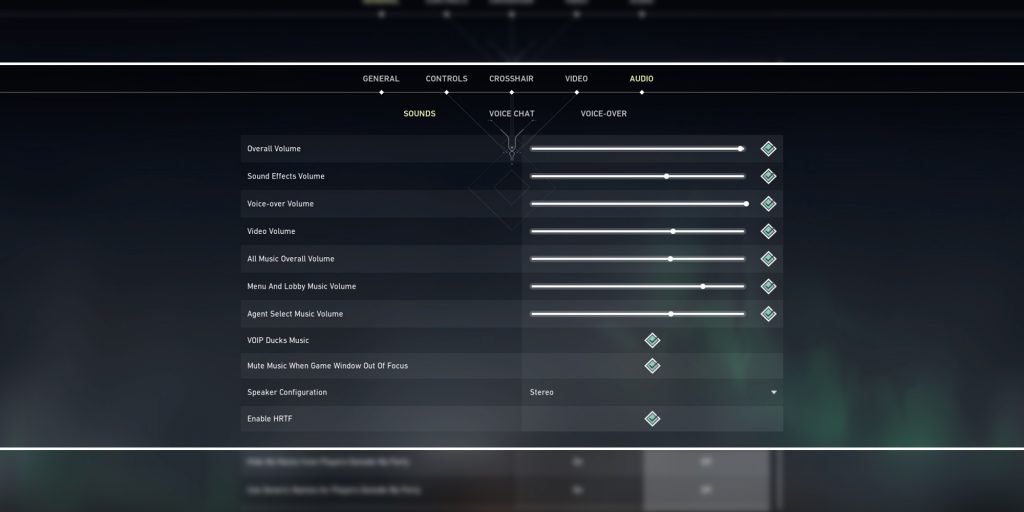
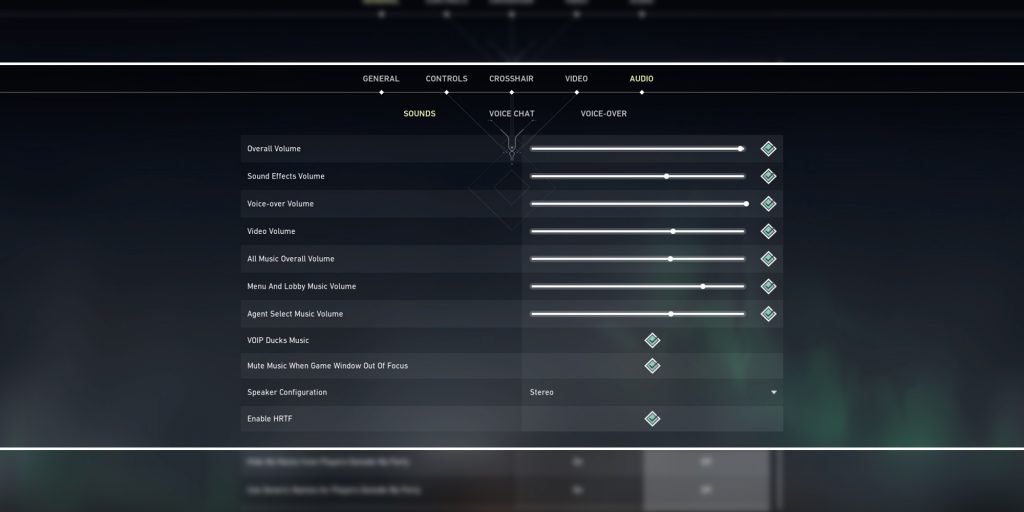
Paramètres PC : Vibrance numérique
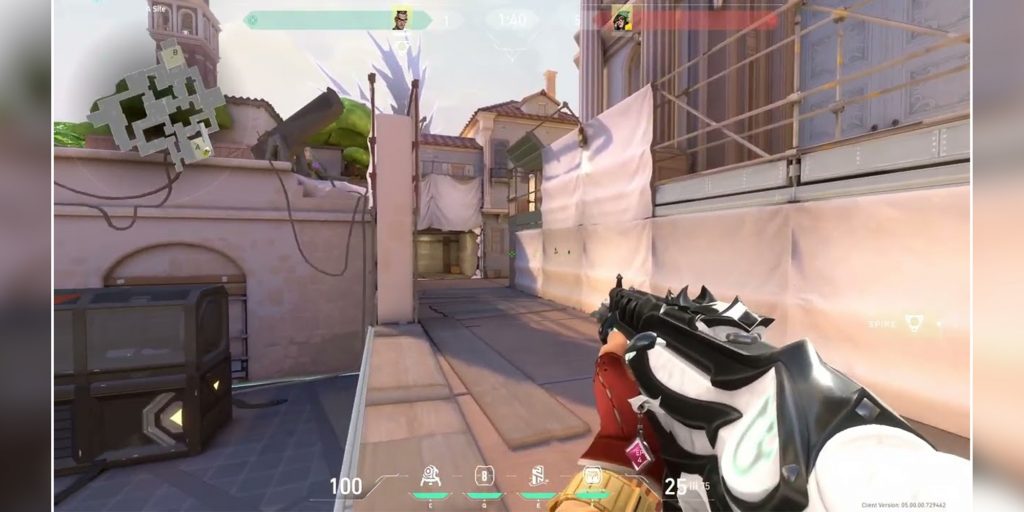
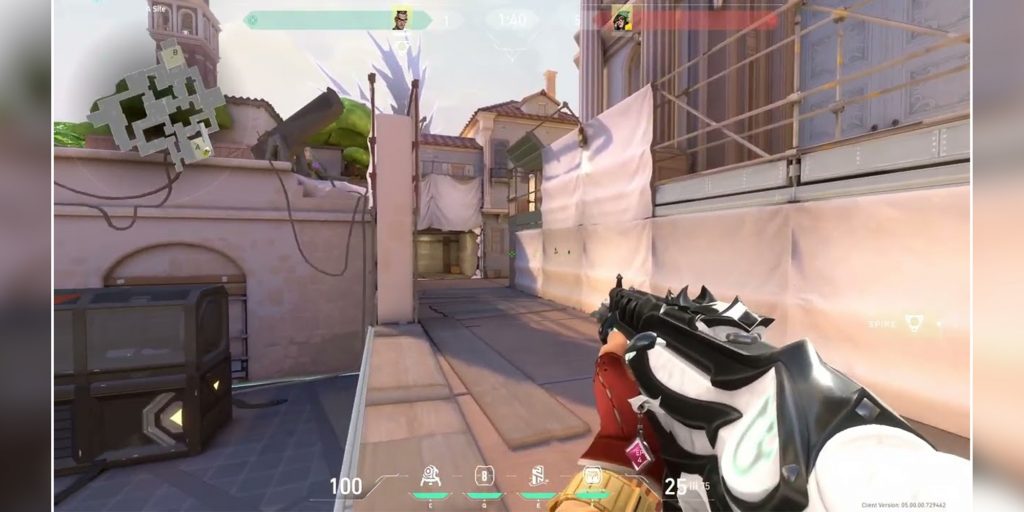
Paramètres PC : désactiver l’accélération de la souris
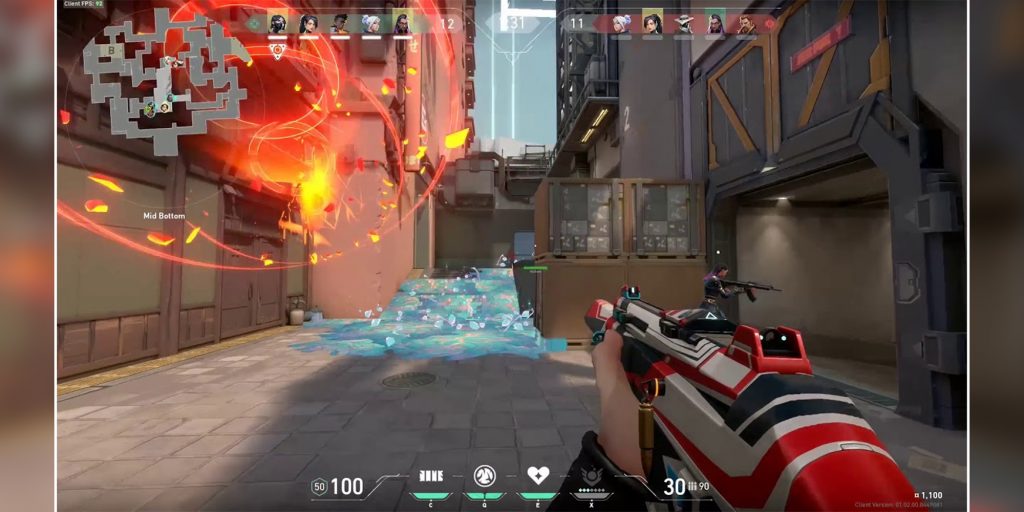
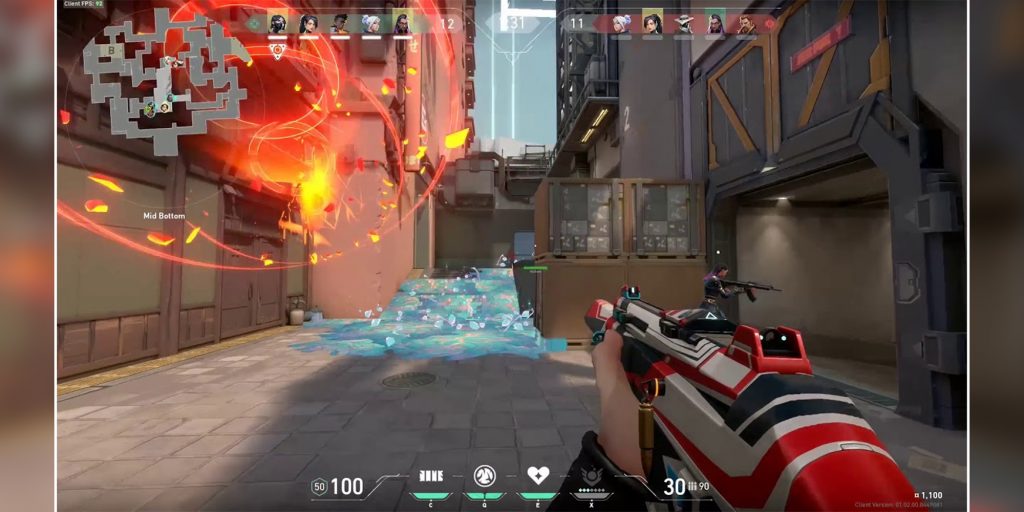
Paramètres PC : Activer la mise à l’échelle haute résolution
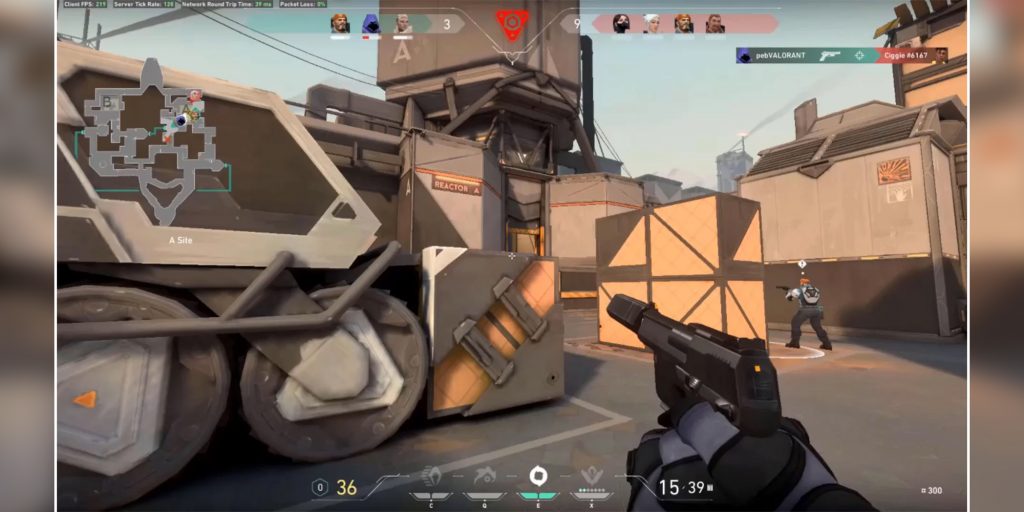
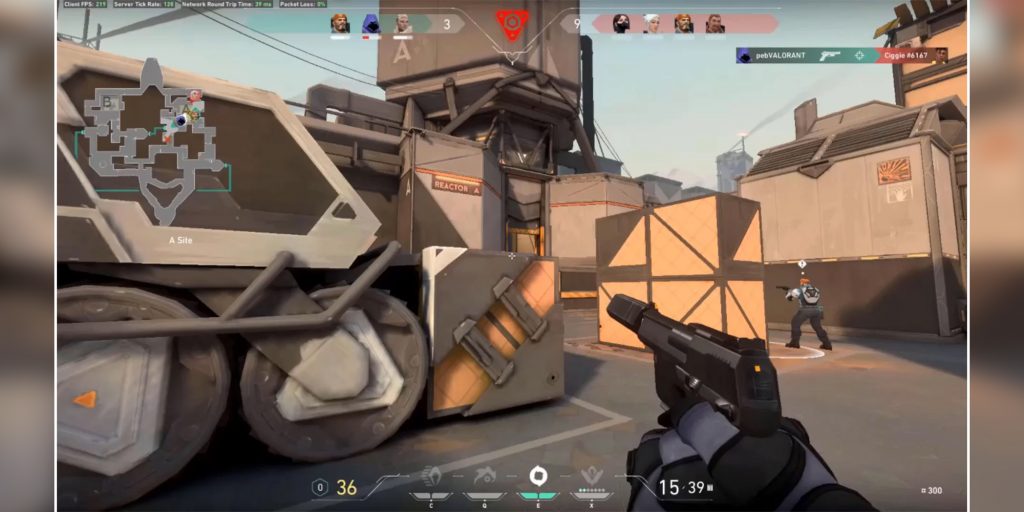
Paramètres PC : Applications d’arrière-plan